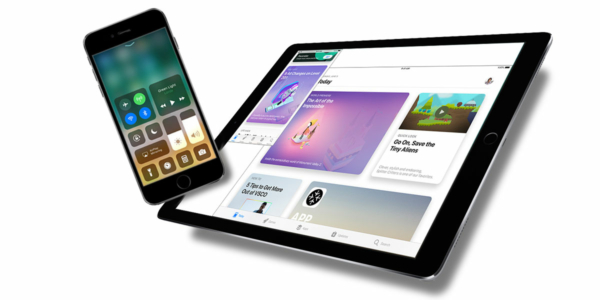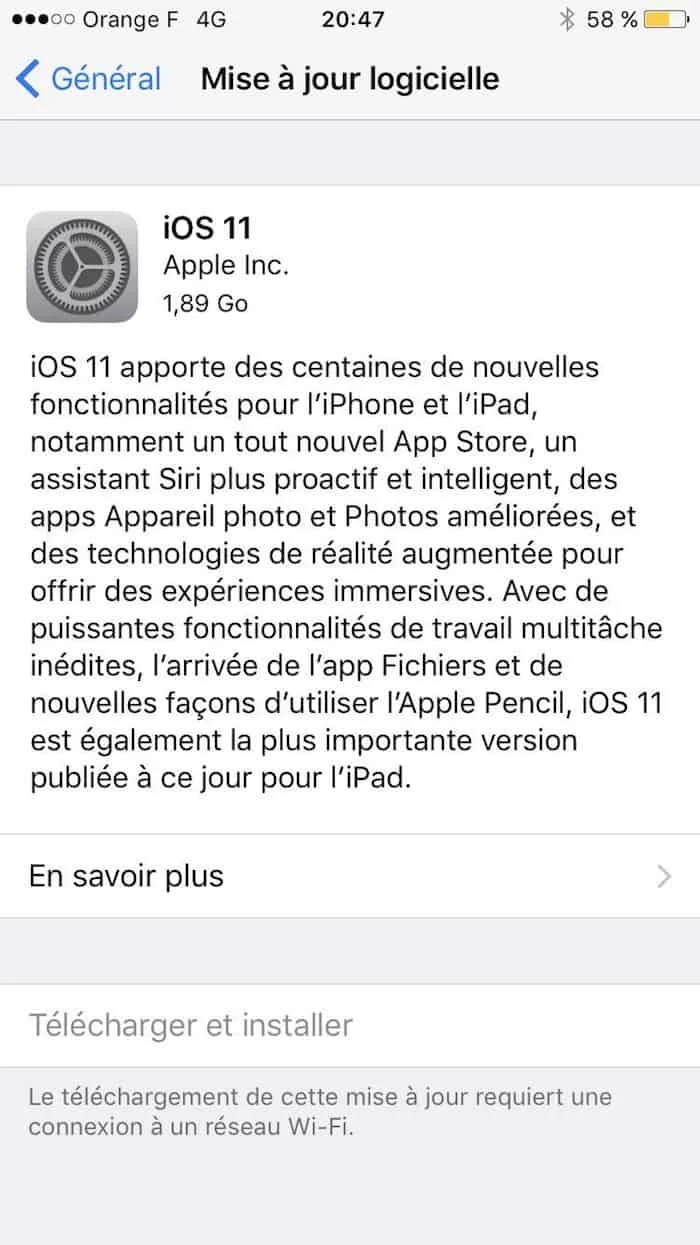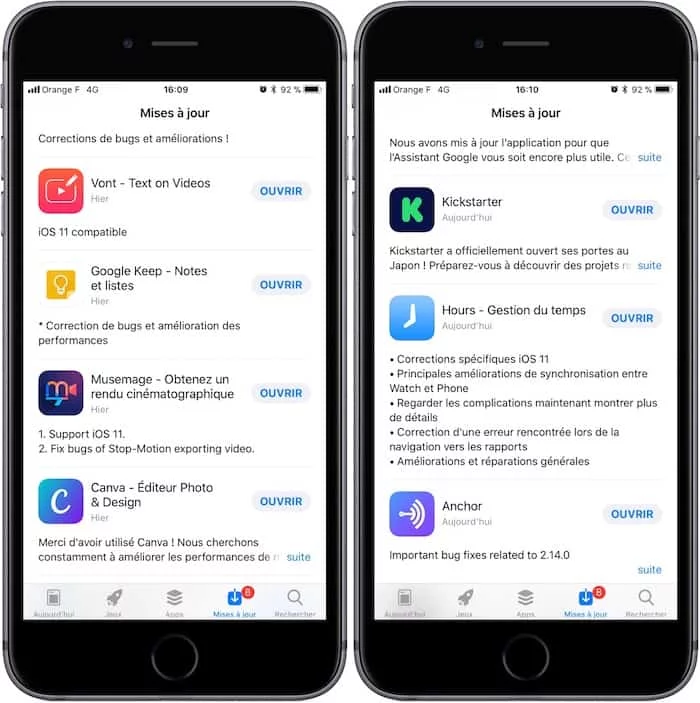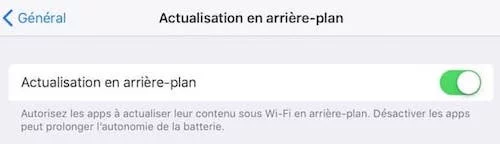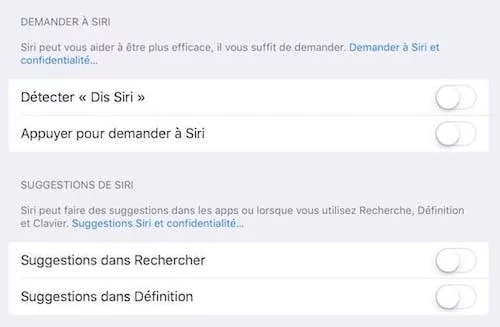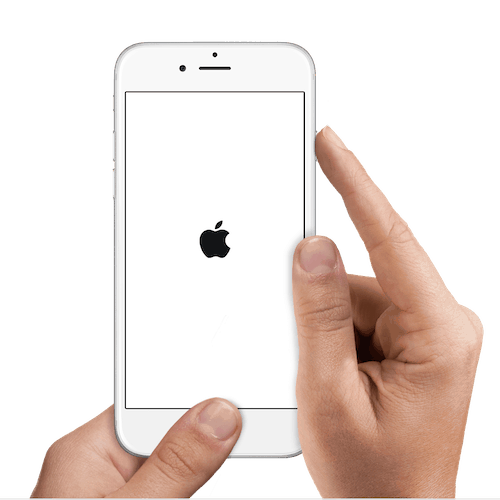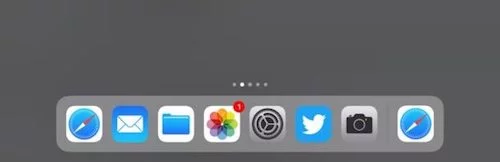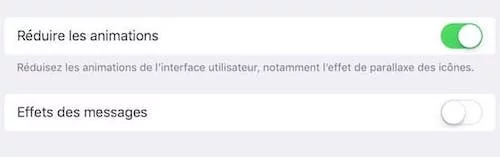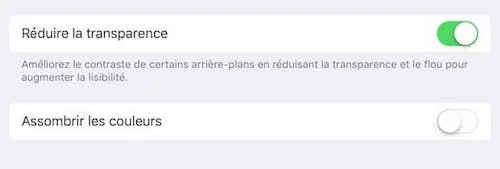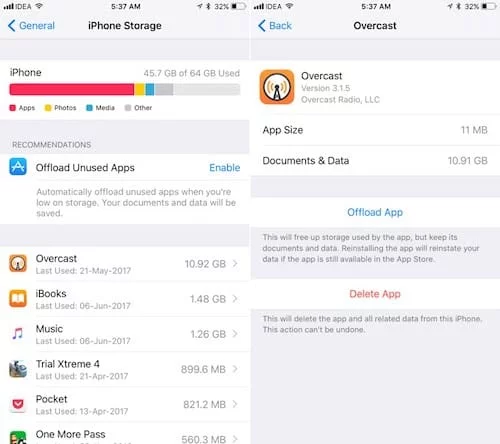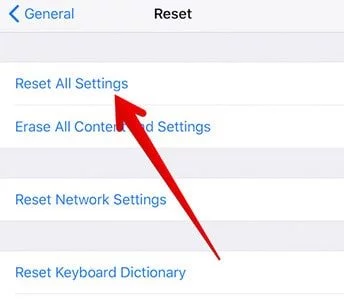De nombreux utilisateurs sur iPhone se plaignent régulièrement à la sortie de nouvel OS, ici iOS 11, de problèmes de lenteur et d’une baisse de l’autonomie de leur batterie. Heureusement pour eux, quelques manipulations permettent de corriger ce problème !
Installer les dernières mises à jour pour iOS 11 et applications
Vérifiez que le système d’exploitation d’Apple ainsi que vos applications sont à jour. Les mises à jour peuvent souvent remédier aux problèmes de performances.
Mettre à jour votre système d’exploitation
- Ouvrez l'application Réglages.
- Puis rendez-vous dans Général.
- Cliquez ensuite sur Mise à jour logicielle.
Téléchargez et installez la mise à jour du système d'exploitation s'il y en a une, cela devrait corriger certains problèmes de stabilité et voir même de rapidité.
Mettre à jour vos applications
La mise à jour des applications est souvent l'un des points simples à corriger pour améliorer les performances et la stabilité de ces dernières, surtout si le nouvel OS vient tout juste de sortir.
- Ouvrez l’application App Store.
- Rendez-vous dans l’onglet Mises à jour.
Installez-y toutes les mises à jour disponibles, nous vous conseillons par ailleurs de le faire une fois connecté à un réseau WiFi pour ne pas consommer tout votre forfait.
Désactiver l’actualisation en arrière plan
Comme son nom l’indique, l’actualisation des applications en arrière-plan n’est pas très bon pour la batterie de votre iPhone.
Même si vous ne l’utilisez pas, ce sera tout comme, vu que vos applications continueront à charger des données. Pour désactiver cette fonctionnalité, vous devez :
- Allez dans Réglages.
- Vous rendre ensuite dans Général.
- Puis cliquer sur Actualisation de l’application en arrière-plan.
Vous pourrez ensuite y désactiver "Actualisation de l’application en arrière-plan".
Désactiver Siri et ses suggestions
Désactiver le service «Dis-Siri » qui est constamment actif ainsi que les suggestions de Siri ralentira moins le processeur de votre smartphone. Pour cela :
- Allez dans Réglages.
- Rendez-vous ensuite sur l'onglet Siri et recherche.
- Décochez-y Détecter « Dis-Siri » ainsi que « Suggestions dans Rechercher » et « Suggestions dans Définition ».
Cela devrait clairement améliorer les performances de votre iPhone / iPad, ce dernier n'étant plus en train de faire tourner ses "oreilles" à longueur de temps !
Rebooter votre appareil
Le redémarrage forcé d’un appareil permet de vider le cache de votre appareil afin de nettoyer sa mémoire vive. Voici les manipulations à suivre afin de faire un reboot sur votre iDevice :
Sur l´iPhone 6s et modèles antérieurs, un iPad ou un iPod touch :
- Maintenez le bouton principal et le bouton supérieur (ou latéral) enfoncés pendant au moins dix secondes, jusqu’à ce que le logo Apple apparaisse.
Sur l’iPhone 7 et 7 Plus :
- Maintenez le bouton latéral et le bouton de diminution du volume enfoncés pendant au moins dix secondes, jusqu’à ce que le logo Apple apparaisse.
Sur l’iPhone 8 et 8 Plus ainsi que l’iPhone X :
- Appuyez brièvement sur le bouton d’augmentation du volume.
- Appuyez brièvement sur le bouton de diminution du volume.
- Maintenez le bouton latéral enfoncé jusqu’à ce que le logo Apple apparaisse.
Utiliser un fond d’écran statique
Les fonds d’écran animés sont beaucoup plus gourmands en énergie que les fonds d’écran statiques. Un fond d’écran simple, de couleur unie nécessite moins de mémoire et de ressource du système d’exploitation. Ce qui permet d’accélérer l’écran d’accueil de votre iDecice. Pour changer votre fond d’écran, vous devez :
- Allez dans Réglages.
- Vous rendre ensuite sur Fond d'écran
- Y sélectionner votre fond d’écran de couleur unie.
Réduction de la transparence et des animations
Réduire les animations
Désactiver les effets de transparence ainsi que les effets d’animations permettent de retrouver la fluidité et la vitesse de fonctionnement du système.
En effet, cela permet de réduire les animations permet de réduire l’animation de déverrouillage, l’animation d’ouverture d’application, l’effet perspectif de votre fond d’écran, l’effet parallaxe des icônes... Toutes les petites fioritures dont on peut se passer pour améliorer les performances de son iPhone en somme !
Voici donc les manipulations à suivre afin de réduire les animations :
- Allez dans les Réglages de votre appareil.
- Rendez-vous ensuite dans l'onglet Général.
- Puis, cliquez ensuite sur Accessibilité.
- Il ne vous restera plus qu'à Activer les options Réduire les animations et éventuellement les Effets des messages.
Réduire les effets de transparence
La réduction de la transparence va également vous permettre de gagner en performance étant donné que votre appareil n'aura plus à mettre des effets graphiques sur vos applications, le centre de contrôle et tous ces autres éléments utilisant les effets de transparence.
- Allez dans Réglages.
- Puis rendez-vous ensuite dans Général.
- Cliquez ensuite sur Accessibilité.
- Allez dans Réduire la transparence et activez l’option.
Libérer l’espace de stockage de votre iPhone
Il est important de libérer l’espace assez fréquemment également pour, comme sur un PC, éviter qu'il ne ralentisse trop en raison d'un stockage saturé.
En effet, il n’est pas recommandé de surcharger votre iPhone. Heureusement pour vous, iOS 11 vérifie l’espace disponible sur votre appareil en analysant l’espace utilisé par chaque application et vous permettre de connaître l’espace occupé par chacune d'entre elle. Pour ce faire :
- Rendez-vous dans Réglages.
- Puis cliquez sur Général.
- Allez ensuite sur Stockage iPhone.
Vous aurez ici la possibilité de supprimer certaines applications. Il vous suffira de descendre dans la liste des applications, appuyez sur l’application désirée et cliquez sur Supprimer l’application.
Néanmoins si vous souhaitez à tout prix conserver les données vous pourrez si vous le souhaitez, désinstaller uniquement l'application tout en conservant les documents et données sauvegardées jusqu'alors par votre appareil.
Réinitialiser votre iPhone
La réinitialisation de vos paramètres peut accélérer les performances de votre iDevice. Cela permettra simplement d'avoir vos réglages réglés à l'optimal pour votre nouvel iOS. Pour cela :
- Allez dans Réglages.
- Cliquez ensuite sur Général.
- Rendez-vous ensuite sur l'onglet Réinitialiser.
- Appuyez sur Réinitialiser tous les réglages.
Attention néanmoins, cela supprimera absolument toutes vos données, faites bien attention de les avoir sauvegardées au préalable pour ne rien perdre d'important !
Si vous avez d'autres astuces qui permettent d'accélérer iOS 11, n'hésitez pas à les partager dans les commentaires !